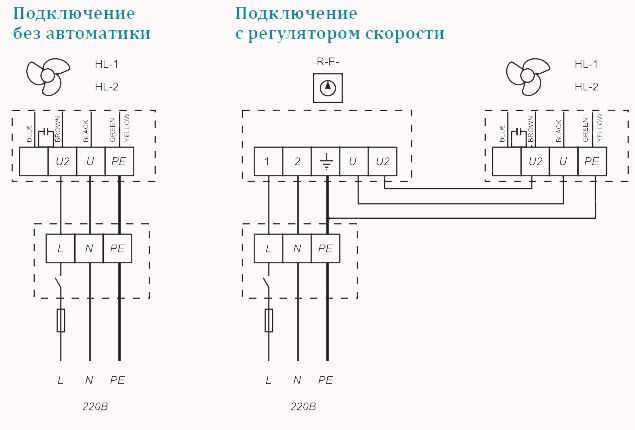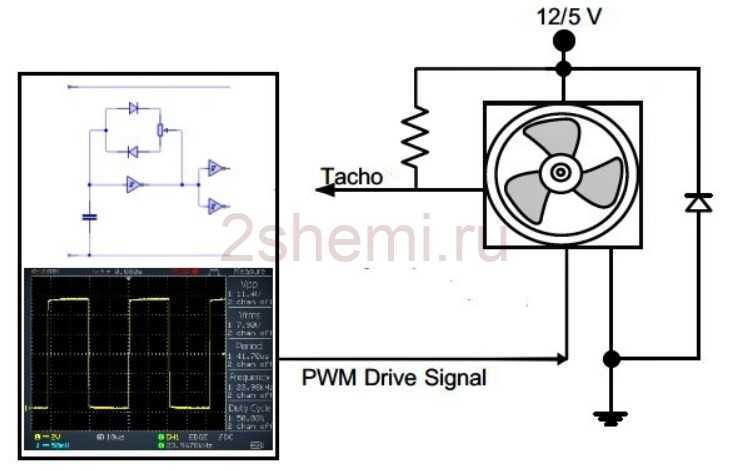Варианты увеличения скорости
Всего есть два способа, которые позволят увеличить мощность кулера до 100% от заявленной:
- Выполнить разгон через BIOS. Подходит только для пользователей, которые примерно представляют себе как работать в данной среде, т.к. любая ошибка может сильно отразится на дальнейшей работоспособности системы;
- При помощи сторонних программ. В этом случае нужно использовать только то ПО, которому доверяете. Данный способ значительно проще, чем самостоятельно разбираться в БИОСе.
Также можно купить современный кулер, который способен самостоятельно регулировать свои мощности, в зависимости от температуры ЦП. Однако, не все материнские карты поддерживают работу таких систем охлаждения.
Перед тем, как делать разгон, рекомендуется очистить системный блок от пыли, а также заменить термопасту на процессоре и смазать кулер.
Способ 1: AMD OverDrive
Данное ПО подойдёт только кулеров, работающих в связке с процессором AMD. AMD OverDrive распространяется бесплатно и отлично подходит для ускорения работы различных компонентов от AMD.
Инструкция по разгону лопастей при помощи данного решения выглядит следующим образом:
- В главном окне приложения перейдите в раздел «Performance Control», что находится в верхней или левой части окна (зависит от версии).
- Аналогично перейдите в раздел «Fan Control».
- Передвигайте специальные ползунки для изменения скорости вращения лопастей. Ползунки находятся под иконкой вентилятора.
Чтобы при перезагрузке/выходе из системы настройки не сбрасывались каждый раз, нажмите на «Apply».
Способ 2: SpeedFan
SpeedFan – это программное обеспечение, главной задачей которого является управление вентиляторами, которые интегрированы в компьютер. Распространяется полностью бесплатно, имеет простой интерфейс и русский перевод. Данное ПО является универсальным решением для кулеров и процессоров от любого производителя.
Способ 3: BIOS
Данный способ рекомендуется только опытным пользователям, которые примерно представляют интерфейс BIOS. Пошаговая инструкция выглядит следующим образом:
- Зайдите в БИОС. Для этого перезагрузите компьютер. До появления логотипа операционной системы нажмите на клавиши Del или от F2 до F12 (зависит от версии БИОСа и материнской платы).
- В зависимости от версии BIOS, интерфейс может сильно отличаться, но у самых ходовых версий он приблизительно одинаковый. В верхнем меню найдите вкладку «Power» и перейдите по ней.
- Теперь найдите пункт «Hardware Monitor». У вас название может отличаться, поэтому если вы не найдёте данный пункт, то ищите другой, где первым словом в названии будет «Hardware».
Теперь есть два варианта – установить мощность вентилятора на максимум или выбрать температуры, при которых та начнёт повышаться. В первом случае найдите пункт «CPU min Fan speed» и для внесения изменений нажмите Enter. В появившемся окне выберите максимальное число из доступных.
Во втором случае выберите пункт «CPU Smart Fan Target» и в нём задайте температуру, при достижении которой вращение лопастей должно ускорится (рекомендуется от 50 градусов).
Для выхода и сохранения изменений в верхнем меню найдите вкладку «Exit», далее выберите пункт «Save & Exit».
Увеличивать скорость кулера желательно только в том случае, если в этом имеется действительная необходимость, т.к. если данный компонент работает на максимальной мощности, то его срок службы может несколько сократиться.
Источник
Как настроить скорость вращения кулеров (вентиляторов)
Поиграв минут 40-50 в одну компьютерную игру (прим.: название вырезано) — температура процессора вырастает до 70-85 градусов (Цельсия). Поменял термопасту, почистил от пыли — результат такой же.
Вот думаю, можно ли увеличить скорость вращения кулера на процессоре до максимума (а то на мой взгляд он слабо вращается) ? Температура без загрузки процессора — 40°C. Кстати, такое возможно из-за жары? А то у нас около 33-36°C за окном.
Конечно, от температуры помещения, в котором стоит компьютер — сильно зависит и температура компонентов, да и нагрузка на систему охлаждения (поэтому, с перегревом чаще всего, приходится сталкиваться в летнее жаркое время) .
То, что у вас температура доходит до 80-85 градусов — явление не нормальное (хотя некоторые производители ноутбуков допускают такой нагрев) .
В большинстве случае, можно попробовать выставить настройки вращения кулера на максимум, но я все же бы рекомендовал провести комплекс мер (о них можете узнать из статьи по измерению и контролю температуры процессора, видеокарты, HDD) .
Кстати, также часто возникает обратная сторона медали: кулеры вращаются на максимуме и создают сильный шум (в то время, как пользователь вообще ничем не нагружает компьютер, и они могли бы вращаться куда медленнее и тише) .
Ниже рассмотрю, как можно отрегулировать их скорость вращения, и на что обратить внимание
Правила подключения контроллера
Чтобы подключить регулятор оборотов вентилятора, можно воспользоваться услугами специалистов или попытаться справиться своими силами. Принципиальных особенностей в подключении нет – вполне реально справиться с такой задачей своими силами.
Все добросовестные производители обязательно прилагают инструкцию по использованию и монтажу своей продукции
В зависимости от конструкционных особенностей и типа обслуживаемого оборудования контролеры могут устанавливаться:
- на стену, как накладная розетка;
- внутрь стены;
- внутрь корпуса оборудования;
- в специальный шкаф, управляющий умными устройствами дома. Это, как правило, клеммная колодка;
- подсоединяться к компьютеру.
Чтобы собственноручно подключить регулятор, предстоит сначала внимательно ознакомиться с инструкцией, предлагаемой производителем. Такой документ обычно идет в комплекте с прибором и содержит полезные рекомендации как по подключению, так по использованию и обслуживанию.
Настенные и внутристенные модели предстоит крепить шурупами и дюбелями к стене. Комплектующие чаще всего поставляются производителем вместе с основным прибором. Также в инструкции к регулятору можно увидеть схему его подключения. Это значительно облегчит дальнейшие работы по правильной его установке.
Схемы по подключению регуляторов у различных производителей могут отличаться. Поэтому следует внимательно изучить рекомендации перед монтажом
Регулятор скорости подсоединяется к кабелю, питающему вентилятор, согласно схеме производителя. Основная цель – разрезать провод фазы, ноля и земли и подсоединить провода к входному и выходному клеммникам, соблюдая рекомендации. В случае, когда вентилятор имеет свой отдельный выключатель, его предстоит заменить на регулятор, демонтировав первый по ненадобности.
Не стоит забывать, что сечение у питающего и соединительного кабелей должно соответствовать максимальному току напряжения подключаемого прибора.
Важно отыскать на подключаемом приборе входные и выходные отверстия для подведения питающего кабеля соответствующего сечения. В этом поможет схема, прилагаемая производителем. Если предстоит подключать контроллер к ПК, то сначала предстоит узнать, какая предельно допустимая температура отдельных составляющих техники
В противном случае можно безвозвратно потерять компьютер, у которого перегреются и сгорят важные детали – процессор, материнская плата, графическая карта и прочие
Если предстоит подключать контроллер к ПК, то сначала предстоит узнать, какая предельно допустимая температура отдельных составляющих техники. В противном случае можно безвозвратно потерять компьютер, у которого перегреются и сгорят важные детали – процессор, материнская плата, графическая карта и прочие.
Модель выбранного реобаса также имеет инструкцию и рекомендации по подключению от изготовителя
Важно придерживаться схем, приведенных на ее страницах при самостоятельной установке прибора
Если есть потребность подключать более 1-го вентилятора, то можно купить многоканальный реобас
Бывают встроенные в корпус регуляторы и устройства, которые покупаются отдельно. Чтобы их подключить правильно, следует придерживаться инструкций.
Например, встроенный контроллер имеет кнопки включения/выключения снаружи системного блока. Провода, идущие от регулятора, соединяются с проводами кулера. В зависимости от модели реобас может контролировать обороты 2, 4 и более вентиляторов параллельно.
Для вентиляторов компьютера и других, используемых в домашних условиях, можно собственноручно изготовить регулятор
Отдельный регулятор для кулера устанавливается в 3,5 или 5,25-дюймовые отсек. Его провода также подключаются к кулерам, а дополнительные датчики, если они идут в комплекте, присоединяются к соответствующим компонентам системного блока, за состоянием которого им предстоит следить.
Типы вентиляторов постоянного тока
Существует три основных типа вентиляторов постоянного тока (они же кулеры): двухпроводные, трехпроводные и четырехпроводные.
- Двухпроводной вентилятор имеет два контакта — питание и заземление. Этим вентилятором можно управлять либо путем изменения напряжения постоянного тока, либо с помощью управляющего сигнала ШИМ.
- У трехпроводного вентилятора есть сигнал тахометра, который показывает скорость вращения. Этим вентилятором также можно управлять, изменяя напряжение постоянного тока или используя низкочастотный управляющий сигнал ШИМ.
- Четырехпроводной вентилятор имеет специальный вход PWM, который можно использовать для управления скоростью.
Подготовка
Если компьютер раньше работал тихо и лишь недавно начал создавать много шума, вполне вероятно, что решить проблему можно простой чисткой системного блока от пыли. Возможно, придется также смазать кулеры. Об этом читайте здесь
В некоторых случаях улучшить охлаждение процессора и существенно снизить шум его вентилятора удается за счет замены термопасты.
В случае, если указанные выше действия проблему не решили, можно снизить интенсивность вращения одного, самого “шумного”, или нескольких вентиляторов в системном блоке.
Но перед этим необходимо:
1.
Установить на компьютере программы, позволяющие контролировать температуру основных его “греющихся” устройств, а именно:
• Speed Fan
– программу, позволяющую контролировать температуру всех устройств компьютера в режиме реального времени;
• Prime 95
– программу, которая создает высокую нагрузку на центральный процессор. Позволяет проверить стабильность работы процессора и эффективность его системы охлаждения в экстремальных условиях. Подробнее о проверке процессора при помощи этой программы читайте здесь.
• FurMark
– программу для тестирования графической системы компьютера. Она создает повышенную нагрузку на видеокарту, контролируя при этом ее температуру и стабильность работы.
2.
Используя эти программы, проверить температурный режим работы процессора, видеокарты, жесткого диска и чипсета материнской платы компьютера.
В большинстве случаев при максимальной нагрузке температура жесткого диска не должна превышать 45 градусов С, процессора и чипсета материнской платы – 60 градусов С, видеокарты – 85 градусов С.
“Нагрузить” жесткий диск можно без специальных программ, например, запустив процесс архивации или копирования находящегося на нем большого файла (фильм, образ диска и др.).
Если температура какого-то устройства окажется близкой к указанным выше показателям, снижать обороты охлаждающего его кулера не следует.
В случае же, когда до максимальных показателей еще далеко, интенсивность вращения вентиляторов можно уменьшить, используя описанные ниже способы.
ВАЖНО. После снижения оборотов не забывайте проверять температуру охлаждаемых кулерами устройств
Не допускайте их перегрева. Помните, что длительная работа компьютера в неблагоприятных температурных условиях снижает его долговечность.
Необходимость управления вентилятором
По мере того, как современные ПК становятся все более мощными, растут и их потребности в электроэнергии . Компьютеры выделяют эту электрическую энергию в виде тепла, выделяемого всеми основными компонентами . Тепловыделение зависит от загрузки системы, при этом периоды ресурсоемких операций выделяют гораздо больше тепла, чем время простоя .
Процессоры в большинстве ранних компьютеров на базе x86, вплоть до некоторых из первых 486- х , не нуждались в активной вентиляции. Блокам питания требовалось принудительное охлаждение, а вентиляторы блоков питания также обеспечивали циркуляцию охлаждающего воздуха через остальную часть ПК в соответствии со стандартом ATX . Побочным продуктом повышенного тепловыделения является то, что вентиляторы должны перемещать все большее количество воздуха и, следовательно, должны быть более мощными. Поскольку они должны пропускать больше воздуха через одну и ту же область пространства, вентиляторы станут более шумными.
Вентиляторы, установленные в корпусе ПК, могут создавать шум до 70 дБ . Поскольку шум вентилятора увеличивается с пятой степенью скорости вращения вентилятора , уменьшение числа оборотов в минуту (об / мин) на небольшое количество потенциально означает значительное снижение шума вентилятора
Это необходимо делать осторожно, так как чрезмерное снижение скорости может вызвать перегрев компонентов и их повреждение. Если все сделано правильно, шум вентилятора может быть значительно снижен.
Зачем необходимо изменять скорость кулера
Скорость вращения вентилятора – это показатель не случайный. Ведь его устанавливает материнская плата, получающая информацию от BIOS. Соответственно, в BIOS’е установлены определенные настройки. А они регулируют обороты, беря за основу температурные показатели того или иного узла.
Так должно быть. Однако на деле бывает иначе. Интеллектуальная регулировка, к сожалению, неэффективна. И нередко происходит так, что лопасти вращаются на скорости, которая близка к максимальной.
Это побуждает пользователей самому принять меры по снижению скорости вращения кулера на процессоре. Делают это в BIOS или используя сторонние утилиты. Есть и другой вариант, который предполагает хитрые манипуляции с питанием вентилятора. Этот вариант не всем нравится. Практика показывает, что к нему прибегают только самые продвинутые пользователи.
Обращаем внимание, что все методики способны не только снижать, но и увеличивать скорость кулера, если кажется, что ему не под силу эффективное охлаждение. Упомянем еще про одну причину, из-за по которой может появится необходимость разогнать кулер
Такое необходимо, если принудительно повышаешь тактовую частоту процессора
Упомянем еще про одну причину, из-за по которой может появится необходимость разогнать кулер. Такое необходимо, если принудительно повышаешь тактовую частоту процессора.
ВАЖНО! Есть немало геймеров, которые считают нужным разогнать чипсет. Так они получают большую производительность
Как следствие повышается TDP, то есть показатель выделения тепла. Значит, если разгоняешь процессор, то должен разгонять и кулер.
Регулировать обороты кулера полезно. Ведь данная процедура может привести к уменьшению шума при работе или к тому, что станет лучше качество охлаждения.
Мы уже говорили о том, что скорость вращения устанавливает материнская плата вместе с БИОС. Если так, то становится очевидным, что нужно изменить настройки БИОСа. И тогда можно будет управлять кулером.
Для чего нужны регуляторы скорости вентилятора?

У некоторых владельцев частных домов и квартир возникает вопрос, как уменьшить обороты вентилятора вытяжки. Для начала разберемся, зачем это нужно. Обычно скорость вращения сокращают для уменьшения шума от прибора и экономии электроэнергии. Но стоит помнить, что подобные действия приведут к снижению производительности, что не лучшим образом отразится на микроклимате в помещении.
Если вентилятор постоянно работает на максимальной скорости, то быстро вырабатывает свой ресурс. Для продления срока эксплуатации, экономии электроэнергии и уменьшения шума устанавливают специальное оборудование, которое позволяет регулировать частоту вращения.
Разновидности регуляторов
Существует несколько разновидностей регуляторов:
- Тиристорный контроллер используют в однофазном оборудовании. Его преимущество в дополнительной защите корпуса от перегревания.
- Для мощных вентиляторов выбирают трансформаторный регулятор. В продаже есть однофазные и трехфазные разновидности. Основное достоинство заключается в возможности одновременной регулировки мощности сразу нескольких приборов. Еще один плюс состоит в плавном уменьшении скорости.
- Некоторые домашние мастера используют частотные или электронные контроллеры.
- Симисторный регулятор применяют чаще, потому что он подходит для одновременной регулировки мощности сразу нескольких моторов. Его плюс заключается в бесшумной работе.
- Для функционирования в диапазоне от 0 до 480 Вольт подходит частотный контроллер. Его используют в комплексе с трехфазным двигателем, имеющим мощность не больше 75 тысяч Вт.
Сборка регулятора своими руками

Для самостоятельного изготовления регулятора понадобятся обычный и переменный резисторы, а также транзистор.
Последовательность изготовления:
- Для начала базу транзистора припаивают к среднему контакту резистора переменного типа. Его коллектор прикрепляют к внешнему выходу.
- Ко второму краю резистора переменной разновидности припаивают второй обычный резистор. Мастера берут модель с сопротивлением 1 тысяча Ом.
- Второй выход резистора соединяют пайкой с транзисторным эмиттером.
- Провод, по которому происходит подача напряжения, припаивают к транзистору. Его положительный выход крепят к эмиттеру резистора переменной разновидности.
- Самодельный прибор присоединяют к вентилятору для проверки работоспособности. Для этого положительный провод устройства соединяют с проводкой, идущей от эмиттера. Кабели подачи напряжения подключают к блоку питания.
- Минусовой провод подсоединяют напрямую. Для проверки эффективности работы колесо переменного резистора крутят вручную и отслеживают изменение частоты вращения лопастей.
- Если требуется, один контроллер синхронизируют с работой сразу двух канальных вентиляторов.
Эффективность вытяжной вентиляции во многом зависит от правильного выбора канального вентиляционного оборудования. При подборе подходящей модели учитывают нормативные требования, условия эксплуатации, необходимую производительность, габариты и материал изготовления.
Правила подключения контроллера
Чтобы подключить регулятор оборотов вентилятора, можно воспользоваться услугами специалистов или попытаться справиться своими силами. Принципиальных особенностей в подключении нет – вполне реально справиться с такой задачей своими силами.
Все добросовестные производители обязательно прилагают инструкцию по использованию и монтажу своей продукции
В зависимости от конструкционных особенностей и типа обслуживаемого оборудования контролеры могут устанавливаться:
- на стену, как накладная розетка;
- внутрь стены;
- внутрь корпуса оборудования;
- в специальный шкаф, управляющий умными устройствами дома. Это, как правило, клеммная колодка;
- подсоединяться к компьютеру.
Чтобы собственноручно подключить регулятор, предстоит сначала внимательно ознакомиться с инструкцией, предлагаемой производителем. Такой документ обычно идет в комплекте с прибором и содержит полезные рекомендации как по подключению, так по использованию и обслуживанию.
Настенные и внутристенные модели предстоит крепить шурупами и дюбелями к стене. Комплектующие чаще всего поставляются производителем вместе с основным прибором. Также в инструкции к регулятору можно увидеть схему его подключения. Это значительно облегчит дальнейшие работы по правильной его установке.
Схемы по подключению регуляторов у различных производителей могут отличаться. Поэтому следует внимательно изучить рекомендации перед монтажом
Регулятор скорости подсоединяется к кабелю, питающему вентилятор, согласно схеме производителя. Основная цель – разрезать провод фазы, ноля и земли и подсоединить провода к входному и выходному клеммникам, соблюдая рекомендации. В случае, когда вентилятор имеет свой отдельный выключатель, его предстоит заменить на регулятор, демонтировав первый по ненадобности.
Не стоит забывать, что сечение у питающего и соединительного кабелей должно соответствовать максимальному току напряжения подключаемого прибора.
Важно отыскать на подключаемом приборе входные и выходные отверстия для подведения питающего кабеля соответствующего сечения. В этом поможет схема, прилагаемая производителем. Если предстоит подключать контроллер к ПК, то сначала предстоит узнать, какая предельно допустимая температура отдельных составляющих техники
В противном случае можно безвозвратно потерять компьютер, у которого перегреются и сгорят важные детали – процессор, материнская плата, графическая карта и прочие
Если предстоит подключать контроллер к ПК, то сначала предстоит узнать, какая предельно допустимая температура отдельных составляющих техники. В противном случае можно безвозвратно потерять компьютер, у которого перегреются и сгорят важные детали – процессор, материнская плата, графическая карта и прочие.
Модель выбранного реобаса также имеет инструкцию и рекомендации по подключению от изготовителя
Важно придерживаться схем, приведенных на ее страницах при самостоятельной установке прибора
Если есть потребность подключать более 1-го вентилятора, то можно купить многоканальный реобас
Бывают встроенные в корпус регуляторы и устройства, которые покупаются отдельно. Чтобы их подключить правильно, следует придерживаться инструкций.
Например, встроенный контроллер имеет кнопки включения/выключения снаружи системного блока. Провода, идущие от регулятора, соединяются с проводами кулера. В зависимости от модели реобас может контролировать обороты 2, 4 и более вентиляторов параллельно.
Для вентиляторов компьютера и других, используемых в домашних условиях, можно собственноручно изготовить регулятор
Отдельный регулятор для кулера устанавливается в 3,5 или 5,25-дюймовые отсек. Его провода также подключаются к кулерам, а дополнительные датчики, если они идут в комплекте, присоединяются к соответствующим компонентам системного блока, за состоянием которого им предстоит следить.
Схема самодельного ШИМ контроллера кулера
Основной выход PWM подключен к силовому транзистору (T1) для управления нагрузкой 12 В. Как видите, дополнительный инвертированный выход ШИМ также доступен для других целей. На самом деле столь мощный транзистор TIP41C (T1) в этой конструкции немного излишний, можете выбрать другой.
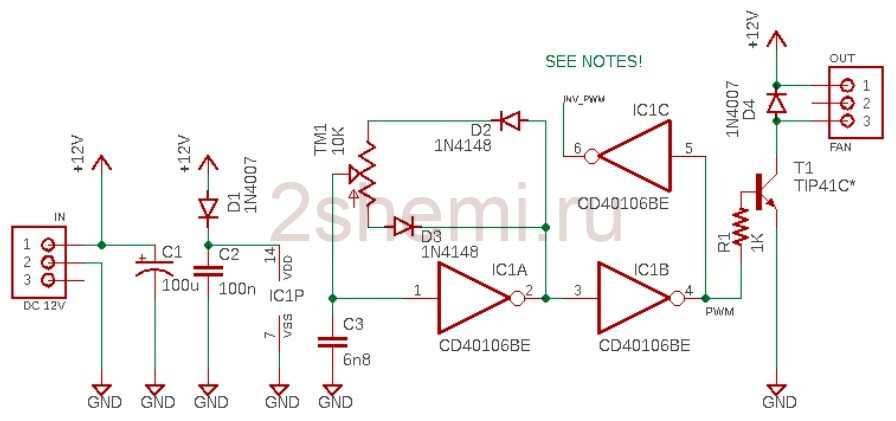
При экспериментах использовалась эта схема для «линейного» управления напряжением 2-проводного вентилятора 12V BLDC, и она работала отлично.
CD4016 (CD4016B / CD40106BE) содержит шесть инверторов, которые можно использовать для создания простых генераторов сигналов прямоугольной формы с одним резистором и конденсатором. Вход подключен к конденсатору, который идет на землю, а резистор идет от выхода. С помощью одного потенциометра и двух диодов можно изменить рабочий цикл или ширину импульса прямоугольной формы. Потенциометр изменяет способ прохождения обратной связи через два диода, что приводит к асимметричным колебаниям.
Представленная простая конструкция может использоваться для управления различными типами вентиляторов и ламп (в том числе светодиодных). Генератор прямоугольных сигналов CD40106 генерирует управляющий ШИМ на основе частоты и рабочего цикла, установленных соответствующими компонентами синхронизации RC. Конечный выходной сигнал может в дальнейшем использоваться разными способами, при условии что он настроен правильно для предлагаемого устройства.
Кулер AMD Wraith Max
AMD Wraith Max — это кулер премиум-класса для воздушного охлаждения процессоров. Кулер Wraith Max, который теперь можно приобрести отдельно, совместим с процессорами AMD Ryzen, процессорами седьмого поколения серии A и процессорами AMD Athlon для настольных ПК (с разъемом AM4). Он поддерживает управляемую пользователем RGB-подсветку на материнских платах с разъемом AM4, таких как ASRock RGB LED, ASUS Aura sync, Biostar VIVID LED DJ, Gigabyte RGB Fusion и MSI Mystic Light.
Кулер Wraith Max также совместим с такими процессорами, как AMD FX серии 4000/6000/8000 (разъем AM3+), AMD A-серии и Athlon (разъем FM2+). При использовании материнских плат, которые не поддерживают управление подсветкой RGB, функция настройки цвета подсветки кулера будет недоступна и кулер будет подсвечиваться только красным цветом.
Примечание. Уникальная версия кулера Wraith Max с программируемой светодиодной подсветкой RGB также доступна как предустановленное решение для охлаждения в определенных партнерских системах. Если в вашей системе уже установлен кулер Wraith Max с системой управления RGB-подсветкой на основе USB, вы можете скачать специальную программу для управления подсветкой RGB кулера AMD Wraith Max на веб-сайте CoolerMaster. Эта программа *не* работает с кулерами Wraith Max, приобретенными в розницу в отдельной упаковке, для которых требуется поддержка программного обеспечения материнской платы, чтобы управлять подсветкой RGB.
Внешний вид и устройство
Сразу скажем, что нам на тест достался пред серийный образец, который отличается от серийного отсутствием COM-порта. Возможно, что наш вариант отличается и упаковкой – к нам баребон пришёл в простой картонной коробке без какого-либо оформления. Внутри коробки очень плотно разместились: сам миниПК, два крепления (вертикальное и VESA 100×100), внешний блок питания мощностью 120 Вт, сетевой кабель, две компактные Wi-Fiантенны, комплект крепежа и резиновых ножек, и одна термопрокладка для быстрой установки кулера на процессор (чтобы не пользоваться термопастой).
Взглянем на сам неттоп. Он имеет габариты 190х180х40 мм, корпус выполнен из металла, если не считать пластиковой фронтальной панели. Да, дизайн минималистичный, неброский, зато очень радует большое количество USBпортов спереди – аж 4 штуки. Правда, стандарта USB 2.0. Также есть пара стандартных аудиопортов и кнопка включения.Также на передней панели заметна перфорация для забора воздуха.
Хотя основной забор воздуха осуществляется через перфорацию на верхней съёмной крышке аккурат над процессорным кулером. Но перед разборкой нужно посмотреть на заднюю часть корпуса. Тут находятся ещё четыре порта USB, на этот раз стандарта 3.0 (итого – восемь портов USB), видеовыходы HDMIи VGA, два Wi-Fiконнектора, сетевой коннектор LANRJ45, разъём для подключения внешнего блока питания, а также отверстие для замка Kensington.
Снимаем верхнюю крышку и заглядываем внутрь. Устройство внутреннего мира в меру компактное, но много чему нашлось место. Начнём с процессорного кулера – это плоская турбина с небольшим радиатором, который соединён с подошвой посредством двух тепловых трубок. Для удобства установки кулера в комплекте идёт термоинтерфейс, который легко нанести на процессор. Но больше любопытно другое – под радиатором процессора располагаются два слота для оперативной памяти SO-DIMMDDR4. То есть для установки/замены модулей придётся снимать кулер – не очень удобно, но как есть.
Идём дальше. Рядом с кулером размещается пространство для установки накопителей. На съёмной металлической планке можно зафиксировать 2,5” SATA 3 накопитель (HDD/SSD), а под ней находится посадочное место для M.2 2242/2260/2280 диска, причём поддерживаются и NVMeнакопители.
Ну и пара интересных мелочей. На материнской плате уже установлен Wi-Fiмодуль Intel 3165NGW (802.11ac, 2,4/5 ГГц, максимальная скорость 433 Мбит/с, встроенный Bluetooth 4.2), также имеется разъём для вывода ещё двух USB 2.0 портов, 4pin разъём для подключения второго вентилятора, разъём («гребёнка») VGA и разъёмы для подключения LCD дисплея (в их числе — LVDS 30pin). Вполне возможно, что на базе данной системы может быть создан POS-терминал.
Принцип работы ступенчатого регулятора
Функционирование прибора базируется на применении трансформатора, который оснащен одной обмоткой, отводами от витков. Обмотка разветвлена. При подключении ответвлений к вытяжке подается пониженное напряжение.
Сама ступенчатая регулировка осуществляется изменением витков, которые подсоединяются к входу вентилятора.
На простейшей схеме видно, что питающая сеть 220 В подсоединена к трансформаторной катушке Т1 с несколькими ветками. При постепенном подключении нагрузки к веткам 1, 2, 3 на М1 подается только часть напряжения
С уменьшением напряжения снижается и скорость вращения лопастей вытяжки. На выходе получаем неискаженную синусоиду, поэтому при переключении скоростей не возникают помехи, влияющие на другие приборы и сам вентилятор.
В других типах регуляторов использован иной принцип. В электронных модулях ШИМ действие основано на варьировании передаваемой в нагрузку мгновенной мощности. В полупроводниковых приборах рабочая функция положена на тиристоры и симисторы.

Управление устройством осуществляется ступенчатым, поэтапным изменением питающего напряжения. Регулировка производится вручную.
Контроллеры монтируются на стену как выключатели, с их помощью легко менять количество оборотов вытяжного вентилятора.
Специальным переключателем вентилятор подсоединяется к нужному узлу обмотки и скорость вращения его лопастей падает. Параллельно снижается потребление электроэнергии, что экономит ресурс.
К достоинствам моделей относят надежность, долговечность, высокую перегрузочную способность. В число минусов попадают размеры блока управления: это не всегда удобно, если устройство нужно разместить в ограниченном пространстве.
Еще два недостатка — невозможность плавной регулировки и потери энергии на нагрев во время регулировки. Но при подсоединении температурных датчиков, таймера процесс изменения скоростей легко автоматизировать.